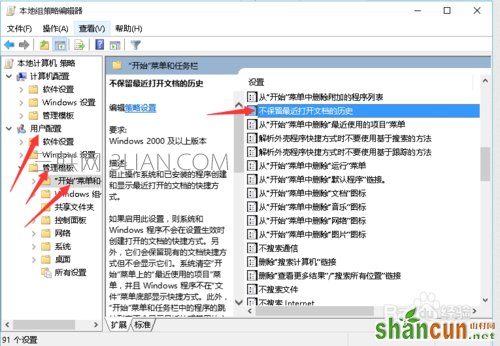设置Win10自动登陆,省去输入密码步骤
Win+R》输入netplwiz》取消使用计算机必须输入用户名和密码的选项》双击需要自动登录的账户》输入你的密码。win10系统卡慢怎么办
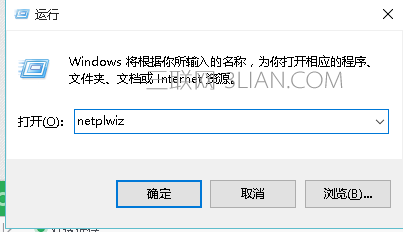
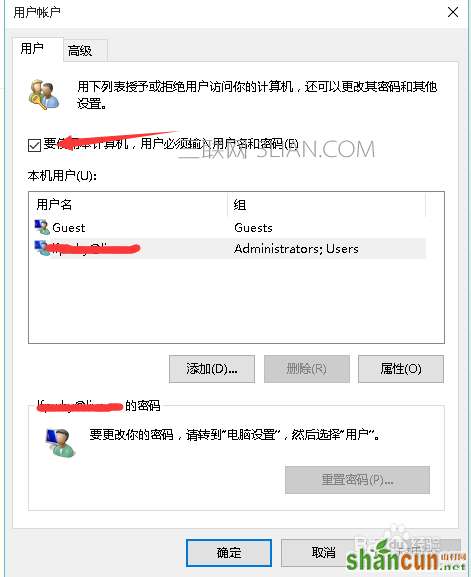
关闭windows安全中心服务
Win+ R》输入“services.msc”打开服务》找到Security Center 》右键点击属性》设置禁用。
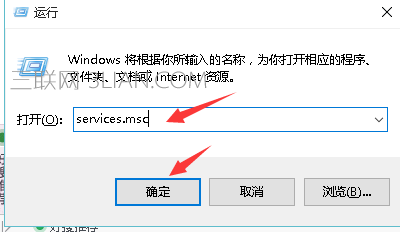
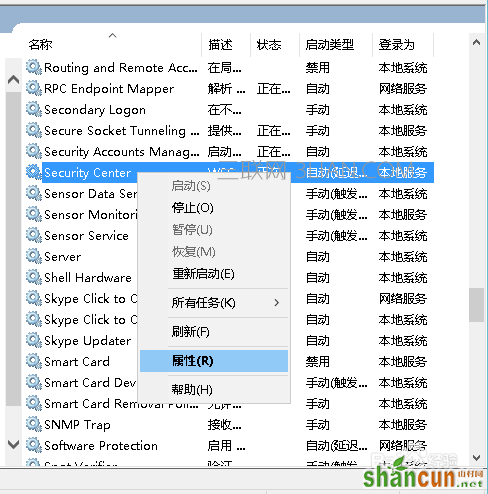
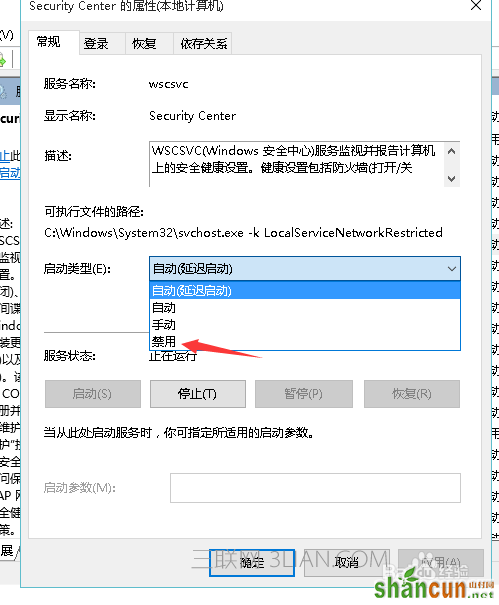
关闭家庭组
Win+ R》输入“services.msc”打开服务》找到 HomeGroup Listener和HomeGroup Provider》右键点击属性》设置禁用。
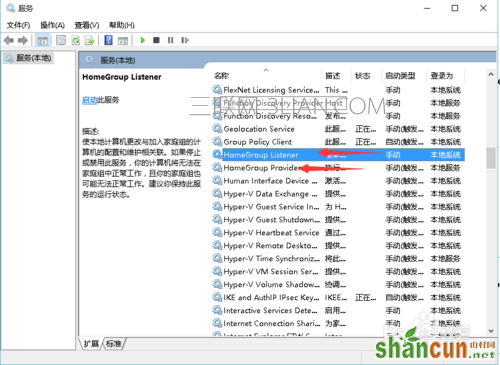
关闭ipv6
Win+ R》输入“netsh interface ipv6 set mode off”
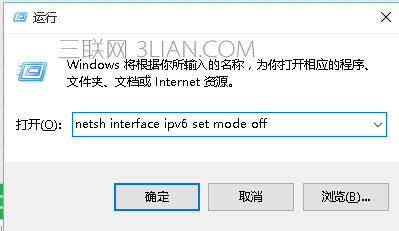
调节为最佳性能
打开此(我的)电脑》系统属性》高级系统设置》高级》性能》设置》调节为最佳性能。
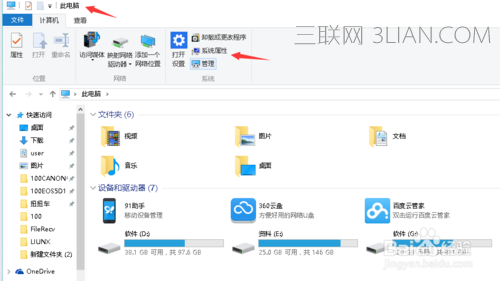
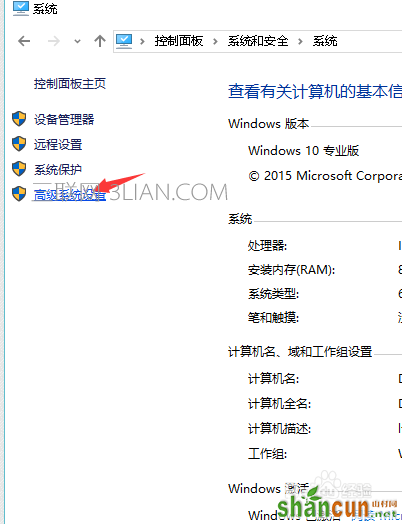
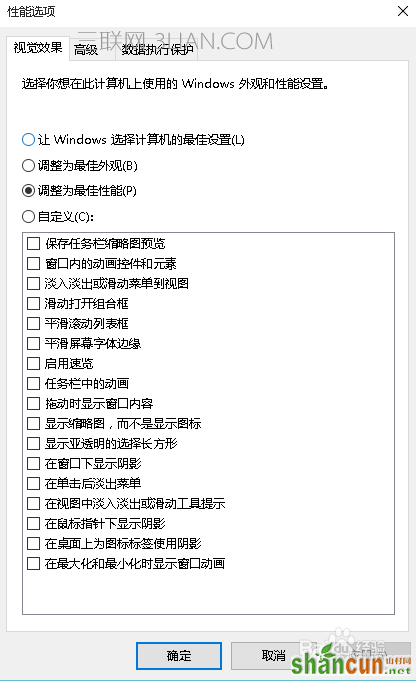

关闭onedrive
Win+ R》输入“gpedit.msc”》计算机配置》管理模板-》Windows组件》OneDrive》双击打开“禁止使用OneDrive进行文件存储”设置》选择“已启用”确定。 win10系统卡慢怎么办
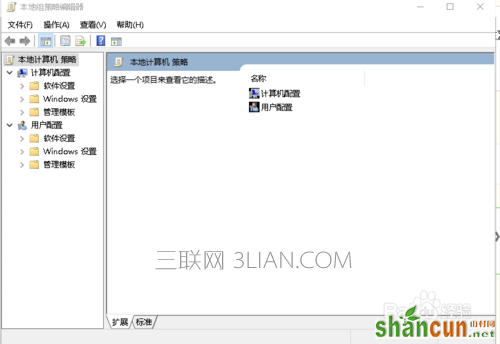
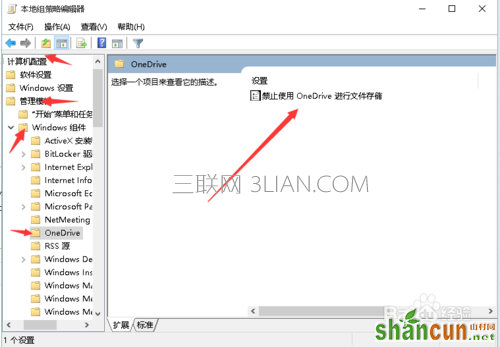
设置 Superfetch 服务
Win+ R》输入“services.msc”打开服务》找到“Superfetch”》右键点击属性》设置自动(延迟启动)。
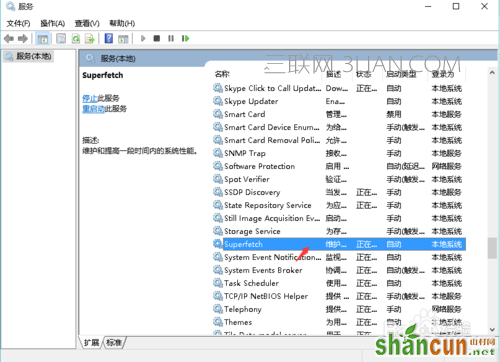
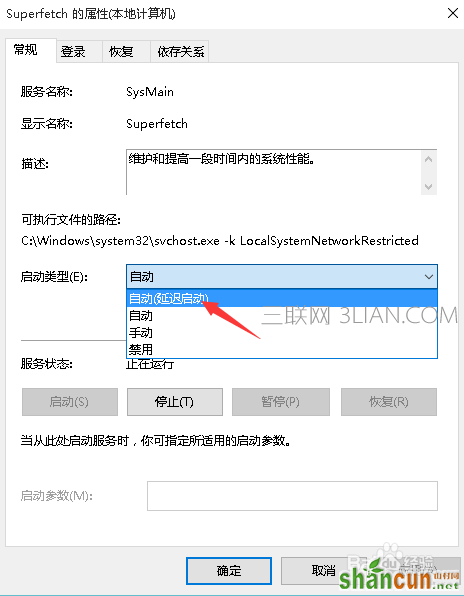
禁用索引服务
Win+ R》输入“sc config "wsearch" start= disabled”
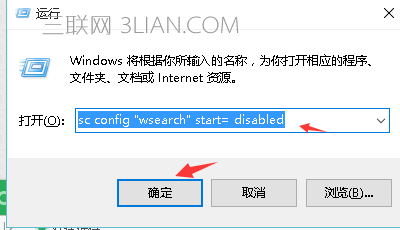
禁用"最近使用的项目
Win+ R》输入“gpedit.msc”》用户配置》管理模板》“开始”菜单和任务栏》》双击打开不保留最近打开文档的记录》选择属性已启用。